
Мазмуну:
- Автор John Day [email protected].
- Public 2024-01-30 10:42.
- Акыркы өзгөртүү 2025-01-23 14:53.

Бул үйрөткүчтө биз CloudX менен жөнөкөй жана стандарттык эсептегичти кантип жасоону үйрөнөбүз, Сураныч, чыкылдатыңыз Эгерде сиз буга чейин CloudX менен Interfacing клавиатурасында эч нерсе окуган эмес болсоңуз, Бул жерде, Биздин максат сизди кантип өнүктүрүүнү үйрөтүү. cloudX M633 колдонуп, өздүк аппараттык эсептегич.
Биздин максатыбыз кошуу (+), кемитүү (-), көбөйтүү (*) жана бөлүнүү (/) жыйынтыктарын ондукта 0.0000001ге чейин жана 90000000ге чейинки бүтүндөй сандар менен жасай турган калькуляторду долбоорлоо мүмкүнчүлүгүнө ээ болуу. математикалык каталарды аныктоо мүмкүнчүлүгүнө ээ. Ар бир бала, студент жана хобби бул фантастикалык долбоорду жасай алышы керек.
1 -кадам: ЖАБДУУ ТАЛАПТАРЫ


1x CloudX микроконтроллери
1x CloudX SoftCard
1x USB кабели
1x 4x4 матрицалык баскычтоп
1x 16x2 LCD Jumper Wires
1x 1kΩ резистор
4x 10kΩ резисторлор
2 -кадам: PIN БАЙЛАНЫШ
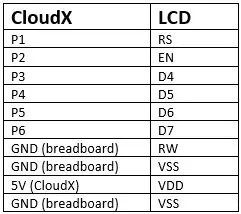
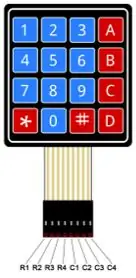
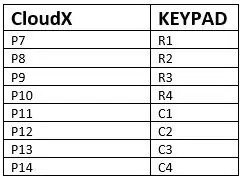
LCD менен CloudX Connection пиндери жана клавиатура менен CloudX Connection пиндери
3 -кадам: ЦИРКТИН ДИАГРАММАСЫ
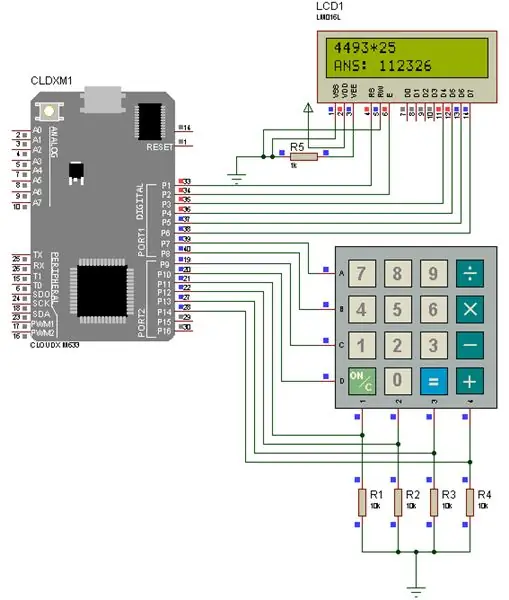
4 -кадам: ПРОГРАММА
/ * * Файл: Smart KeyPad Lock System.c
* Автор: капюшон
*
* 2018 -жылдын 20 -мартында, саат 11:21 түзүлдү
*/
#кошуу
#кошуу
#кошуу
#кошуу
#define NumberOfRows 4 // дисплейди төрт катарга коюңуз
#define NumberOfColumns 4 // дисплейди үч мамыга коюңуз
char KeypadCharacters [NumberOfRows] [NumberOfColumns] = {
'1', '2', '3', '+', '4', '5', '6', '-', '7', '8', '9', '*', 'C', '0', '=', '/'
};
char RowPins [NumberOfRows] = {7, 8, 9, 10};
char ColumnsPins [NumberOfColumns] = {11, 12, 13, 14};
char Keys, a = 0, check = 0, операция = 0, signa = 0, signb = 0;
кол коюлган калкыма жооп;
char * Panswer;
char Aanswer [10];
кол коюлган узак киргизүү;
char Ainputa [10];
кол коюлган узун киргизүүb;
char Ainputb [10];
жайгашуу(){
KeypadSetting (PULLDOWNCOL, RowPins, ColumnsPins, NumberOfRows, NumberOfColumns, KeypadCharacters);
lcdSetting (1, 2, 3, 4, 5, 6);
lcdCmd (lcd_clear);
lcdCmd (cursor_off);
lcdWriteText (1, 1, "МЕНЕН КАЛЬКУЛЬТОР");
lcdWriteText (2, 1, "CLOUDX");
delayMs (2000);
lcdCmd (lcd_clear);
lcdCmd (cursor_blink);
цикл () {
Баскычтар = getKey ();
if (Keys! = 0 && Keys == 'C') {
lcdCmd (lcd_clear);
lcdCmd (cursor_blink);
үчүн (a = 0; a <10; a ++) {
Ainputa [a] = 0;
Ainputb [a] = 0;
Жооп [a] = 0;
}
a = 0;
операция = 0;
check = 0;
signa = 0;
signb = 0;
}
if (check == 1 && Keys! = 0 && Keys == '=') {
lcdCmd (cursor_off);
inputa = atoi (Ainputa);
inputb = atoi (Ainputb);
if (signa == '-') {
inputa = -(inputa);
}
if (signb == '-') {
inputb = -(inputb);
}
эгер (операция == '+') {
жооп = inputa + inputb;
longTostr (Жооп, жооп, DEC);
}
эгер (операция == '-') {
жооп = inputa - inputb;
longTostr (Жооп, жооп, DEC);
}
эгер (операция == '*') {
жооп = inputa * inputb;
longTostr (Жооп, жооп, DEC);
}
эгер (операция == '/') {
answer = (float) inputa / (float) inputb;
Panswer = floatTostr (жооп);
if (inputa> inputb) {
Panswer [5] = 0;
}
}
эгер (операция == '/') {
lcdWriteText (2, 1, "ANS:");
lcdWriteTextCP (Panswer);
}
башка {
lcdWriteText (2, 1, "ANS:");
lcdWriteTextCP (Жооп);
}
}
if (Keys! = 0 && (Keys == '+' || Keys == '-' || Keys == '*' || Keys == '/')) {
if (операция! = 0 && a == 0 && signb == 0 && (Keys == '-' || Keys == '+')) {
lcdWriteCP (ачкычтар);
if (Keys == '-' || Keys == '+') {
signb = Баскычтар;
}
}
if (операция == 0 && a == 0 && signa == 0 && (Keys == '-' || Keys == '+')) {
lcdWriteCP (ачкычтар);
if (Keys == '-' || Keys == '+') {
signa = Keys;
}
}
эгер (операция == 0 && a! = 0) {
lcdWriteCP (ачкычтар);
операция = Баскычтар;
a = 0;
}
}
if (Keys! = 0 && (Keys == '0' || Keys == '1' || Keys == '2' || Keys == '3' || Keys == '4' || Keys = = '5' || Keys == '6' || Keys == '7' || Keys == '8' || Keys == '9')) {
эгер (операция! = 0) {
lcdWriteCP (ачкычтар);
Ainputb [a] = Баскычтар;
a ++;
check = 1;
}
эгер (операция == 0) {
lcdWriteCP (ачкычтар);
Ainputa [a] = Баскычтар;
a ++;
}
}
}
}
Сунушталууда:
Arduino колдонуу менен жөнөкөй жыштыктагы эсептегич: 6 кадам

Arduino колдонуу менен жөнөкөй жыштык эсептегич: Бул үйрөткүчтө биз Arduino аркылуу жөнөкөй жыштык эсептегичти кантип жасоону үйрөнөбүз. Видеону көрүңүз
DIY Geiger эсептегич ESP8266 жана сенсордук экран менен: 4 кадам (сүрөттөр менен)

ESP8266 жана сенсордук экраны бар DIY Гейгер эсептегич: ЖАҢЫРТУУ: WIFI ЖАНА БАШКА ӨЗГӨРТҮЛГӨН ЖАҢЫ ЖАНА МЫКТЫ ВЕРСИЯЛАР HEREI Geiger Counterди иштеп чыккан жана курган - иондоштуруучу радиацияны аныктай турган жана колдонуучусун коркунучтуу радиациянын деңгээли жөнүндө эскертет. өтө тааныш эмес басуу
WiFi жана IR Remote жана Android колдонмосун колдонуп NodeMCU жана IR алуучу менен 8 релелик көзөмөл: 5 кадам (сүрөттөр менен)

WiFi жана IR Remote жана Android тиркемесин колдонуп NodeMCU жана IR алуучу менен 8 реле көзөмөлү: wifi жана ир алыскы жана андроид колдонмосу аркылуу nodemcu жана IR кабыл алгычты колдонуп 8 реле өчүргүчтөрүн көзөмөлдөө БУЛ ЖЕРДЕ
555 Таймер он жылдыкты эсептегич жана LEDS жана Piezo Buzzer менен; Райондун негизги сыпаттамасы: 6 кадам

555 Таймер он жылдыкты эсептегич жана LEDS жана Piezo Buzzer менен; микросхеманын негизги сыпаттамасы: Бул схема үч бөлүктөн турат. Алар үн чыгаруучу пьезо баззери. Код (программа) " Туулган күнүң менен " piezo аркылуу Arduino. Кийинки кадам сааттын милдетин аткаруучу импульстарды чыгаруучу 555 таймер болуп саналат
3D CAD - Стандарттык жумуш мейкиндигин орнотуу жана түзүү: 14 кадам

3D CAD - Жумуш мейкиндигинин стандарттык орнотуулары жана жаратылышы: -Жаратуу (а) эффективдүүлүк үчүн стандарттык бөлүк файлы Бул окуу куралы келечекте ача турган демейки бөлүк файлын жасоо жөнүндө - белгилүү бир негизги параметрлер мурунтан эле бар экенин билип - күнүмдүк журналда кайталануучу иштердин санын азайтуу
